Nous sommes ravis de présenter notre nouvelle fonctionnalité Bing Compose sur le clavier Microsoft SwiftKey. Il s’agit d’une fonctionnalité d’intelligence artificielle qui peut générer des réponses de type humain aux invites et aux questions textuelles.
Pour plus d’informations et des mises à jour sur la conversation Bing, vous pouvez visiter : https://www.bing.com/new#faq
Qu’est-ce que Bing Compose ?
Nous sommes ravis d’étendre ces fonctionnalités pour inclure la fonctionnalité Composer dans SwiftKey, qui rédigera désormais du texte pour vous en fonction des paramètres que vous suggèrez, non seulement l’objet, mais également la tonalité, le format et la longueur du message.
Si vous redoutez les tâches administratives et administratives, laissez la fonctionnalité Composer faire le gros travail pour vous. Vous pouvez l’utiliser pour, par exemple, écrire un e-mail à un fournisseur de services demandant une résolution d’un problème. Modifiez rapidement l’e-mail rédigé pour vous assurer que les détails sont corrects, puis envoyez-le et poursuivez votre journée. Cette fonctionnalité est également disponible sur le bureau via la barre latérale Edge.
Étapes à suivre pour essayer la fonctionnalité Composer :
Vous avez différentes options dans le format comme Paragraphe, Email, Billet de blog et Idées.
-
Appuyez sur le bouton Bing du clavier.
-
Appuyez sur Composer.
-
Écrivez tout ce que vous voulez que l’IA écrive.
-
Choisissez le ton, le format et la longueur.
-
Cliquez sur Générer.
-
Copiez le texte.
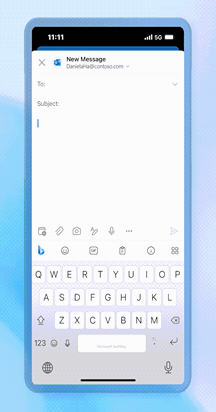
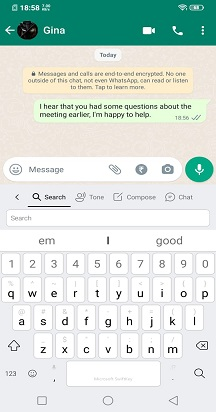
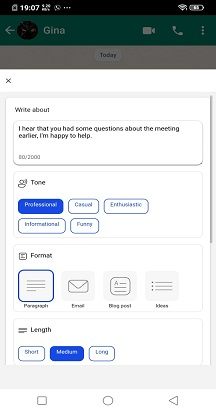
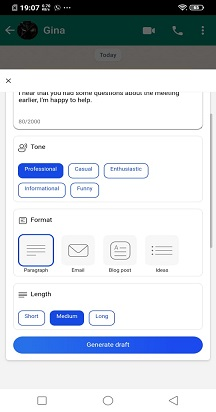
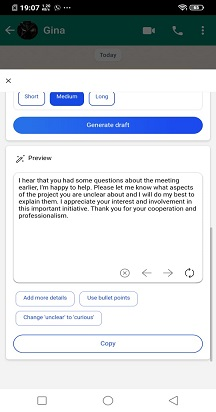
Lorsque vous cliquez sur le bouton pour générer un brouillon, vous voyez un aperçu du contenu généré par l’IA, et vous pouvez le copier ou même le modifier avant de l’envoyer afin qu’il soit entièrement à votre guise. Vous pouvez choisir les différentes options disponibles pour votre brouillon.
Nous sommes ravis de présenter notre nouvelle fonctionnalité Bing Compose sur le clavier Microsoft SwiftKey. Il s’agit d’une fonctionnalité d’intelligence artificielle qui peut générer des réponses de type humain aux invites et aux questions textuelles.
Pour plus d’informations et des mises à jour sur la conversation Bing, vous pouvez visiter : https://www.bing.com/new#faq
Qu’est-ce que Bing Compose ?
Nous sommes ravis d’étendre ces fonctionnalités pour inclure la fonctionnalité Composer dans SwiftKey, qui rédigera désormais du texte pour vous en fonction des paramètres que vous suggèrez, non seulement l’objet, mais également la tonalité, le format et la longueur du message.
Si vous redoutez les tâches administratives et administratives, laissez la fonctionnalité Composer faire le gros travail pour vous. Vous pouvez l’utiliser pour, par exemple, écrire un e-mail à un fournisseur de services demandant une résolution d’un problème. Modifiez rapidement l’e-mail rédigé pour vous assurer que les détails sont corrects, puis envoyez-le et poursuivez votre journée. Cette fonctionnalité est également disponible sur le bureau via la barre latérale Edge.
Étapes à suivre pour essayer la fonctionnalité Composer :
Vous avez différentes options dans le format comme Paragraphe, Email, Billet de blog et Idées.
-
Appuyez sur le bouton Bing du clavier.
-
Appuyez sur Composer.
-
Écrivez tout ce que vous voulez que l’IA écrive.
-
Choisissez le ton, le format et la longueur.
-
Cliquez sur Générer.
-
Copiez le texte.
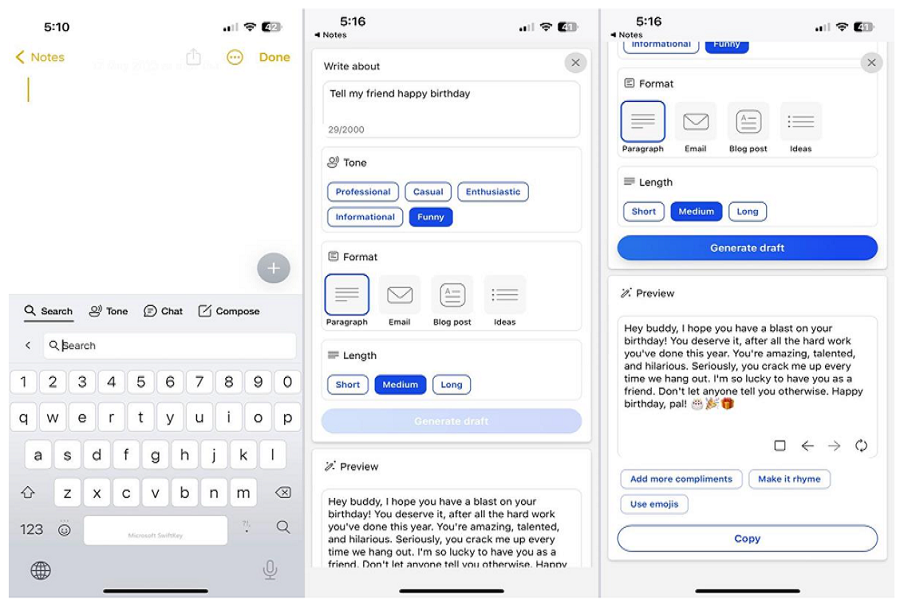
Lorsque vous cliquez sur le bouton pour générer un brouillon, vous voyez un aperçu du contenu généré par l’IA, et vous pouvez le copier ou même le modifier avant de l’envoyer afin qu’il soit entièrement à votre guise. Vous pouvez choisir les différentes options disponibles pour votre brouillon.










